İş dünyasında ve eğitimde sanal toplantılar ve görüntülü görüşmeler son birkaç yılda norm haline geldi. Video konferans, evde rahatça otururken verimliliği artırıp ekip çalışmasını güçlendirerek uzaktan çalışmanın ve çevrimiçi eğitimin popülaritesinin yayılmasına yardımcı oldu. Bu nedenle Microsoft Teams, tıpkı Google Meet ve Zoom gibi en popüler ekip iletişim araçları 'dan biri oldu.
Microsoft Teams, ekip üyeleriyle, müşterilerle veya konuşmaya ihtiyaç duyduğunuz herhangi biriyle çevrimiçi toplantılar yapmanın harika bir yoludur. Peki ya bir toplantıya nasıl katılacağınızdan emin değilseniz? Endişelenmeyin, size nasıl yapılacağını göstereceğiz. Microsoft Teams toplantısına nasıl katılacağınızla ilgili ipuçları için okumaya devam edin.
1. E-posta Bağlantısıyla Katılın
Size e-postayla gönderilen bağlantıyı kullanarak bir Teams toplantısına katılabilirsiniz. Tüm Teams kullanıcıları bir toplantı daveti oluşturup size göndermek yapabilir ve siz de aramaya katılmak için bunu kullanabilirsiniz. Bunun işleyişi şu şekildedir:
1. E-postanızı açın, davetiye bağlantısını bulun ve tıklayın.
2. Teams toplantısına katılmanız için size farklı yollar sunacak yeni bir pencereye yönlendirileceksiniz. Bu, kullandığınız cihaza ve Microsoft Ekipler uygulaması 'nin cihazınızda yüklü olup olmadığına bağlı olacaktır. Uygulamayı uygulama mağazasından indirmeyi, cihazınızda mevcut uygulamayı kullanmayı veya toplantıya bir web tarayıcısı aracılığıyla katılmayı seçebilirsiniz.

Teams'in tüm web tarayıcılarını desteklemediğini unutmayın. Diyelim ki Safari üzerinden bir toplantıya katılamayacaksınız. Bunun yerine Chrome veya Firefox gibi bir tarayıcı seçin. Desteklenmeyen tarayıcılardan biri varsayılan olarak ayarlanmışsa ve "Bu tarayıcıda devam et"i tıklarsanız bunun yerine uygulamayı yüklemeniz teklif edilir.
3. Bir sonraki ekran sizi toplantı görüşmesine bağlamaya başlayacaktır. Ancak Ekiplerin kameranıza erişme izni ve mikrofon vermeniz gerekebilir. Ayrıca adınızı da yazmanız gerekecek.
4. Toplantıya katılmadan önce ses ve video ayarlarınızı test edip değiştirebilir ve kullanmak istediğiniz cihazları seçebilirsiniz (birden fazla cihazınız varsa). Toplantı kontrolleri kullanıcı dostu ve sezgiseldir.
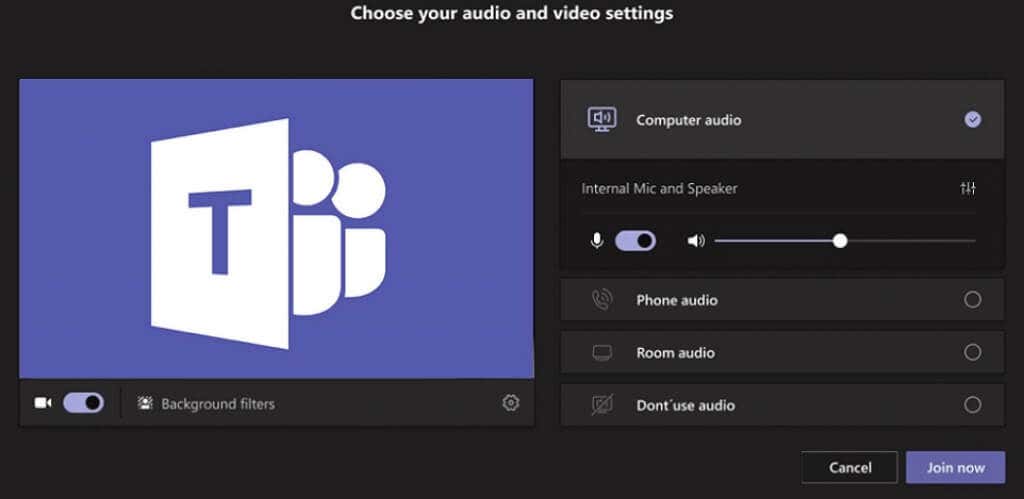
5. Görüşmeye katılma isteğinde bulunmak için Şimdi Katıl'ı seçin. Toplantı ayarlarına bağlı olarak hemen katılabilir veya toplantıyı düzenleyen kişinin toplantıya katılma isteğinizi onaylamasını bekleyebilirsiniz..
2. Toplantı Kimliğinizi ve Parolanızı Kullanarak Katılın
Toplantı bağlantısını tıklamak yerine, toplantı kimliğini ve kodunu doğrudan uygulamanıza veya Teams web sitesine girerek yeni bir toplantıya katılabilirsiniz. Toplantı kimliğini e-posta davetiyesinde bulacaksınız. Bunu kopyalayıp uygulamaya yapıştırmanız ve Toplantıya Katılın'ı tıklamanız yeterlidir. Teams’e farklı bir cihazdan katılmak istiyorsanız bu kullanışlı bir seçenektir. Bu seçeneğin özel kullanıcılar için geçerli olmadığını unutmayın.
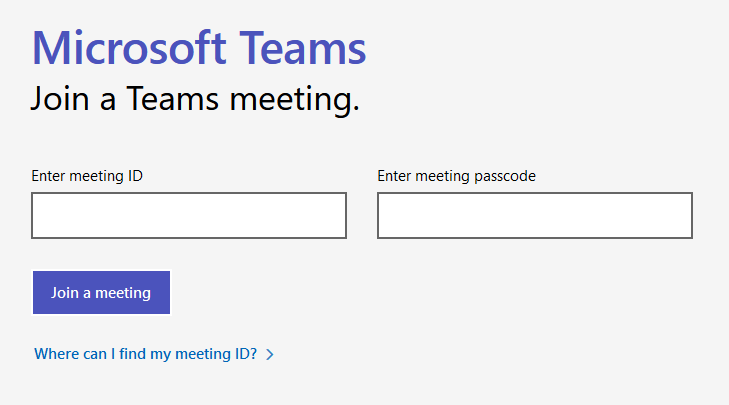
Bunu uygulama takviminde de bulabilirsiniz. Uygulamayı açın ve Teams hesabınıza giriş yapın. Takvime gidin ve katılmak istediğiniz toplantıyı bulun. Üzerine tıklayın ve toplantı ayrıntılarını içeren bir açılır pencere görünecektir. Toplantı kimliğini ve şifresini burada bulacaksınız.
3. Microsoft Outlook Takvimindeki Takvim Bağlantısı aracılığıyla katılın
Siz ve şirketiniz Microsoft Outlook kullanıyorsanız, bir Teams toplantısına takvim aracılığıyla katılabilirsiniz. Toplantıyı düzenleyen kişi size Outlook aracılığıyla bağlantıyı gönderecektir ve takvimi açıp etkinliğe çift tıklayarak bu bağlantıya erişebilirsiniz.
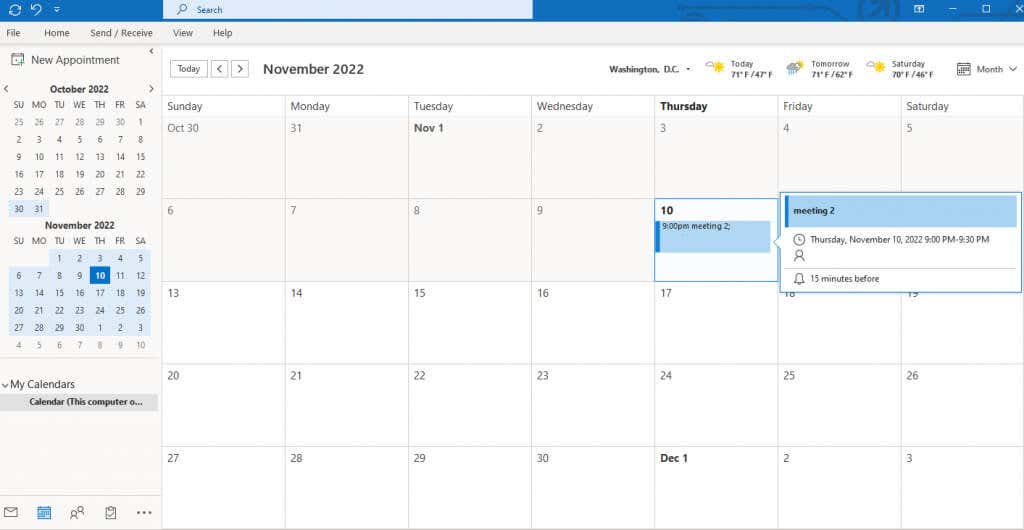
Microsoft Teams Toplantısına Katılınbağlantısını bulacağınız toplantı penceresi açılacaktır. Tıkladığınızda katılma yönteminizi seçebileceğiniz yeni bir pencere görünecektir: uygulama aracılığıyla, web tarayıcısı aracılığıyla veya Teams uygulamasını indirmek için.
4. Bir Bildirimden Katılın
İster bilgisayar, Android, iOS mobil cihaz, hatta Apple Watch kullanıyor olun, planlanmış toplantılarınızı hatırlatan bir bildirim alacaksınız. İşleyiş şekli şu şekildedir:
1. Cihazınıza bağlı olarak bildirim aşağıdaki resme benzeyecektir.
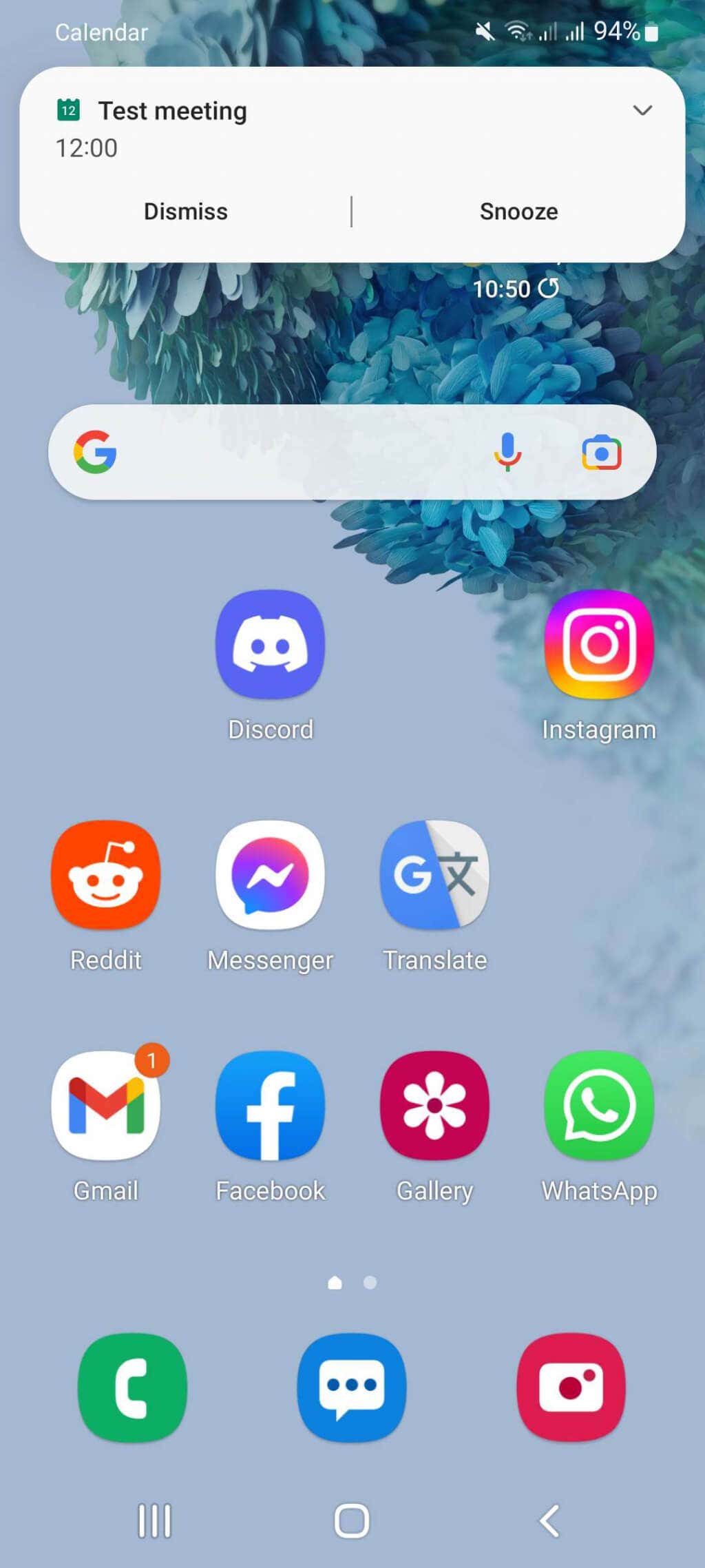
2. Bildirimi tıkladığınızda toplantı bağlantısını içeren yeni bir sayfa açılır.
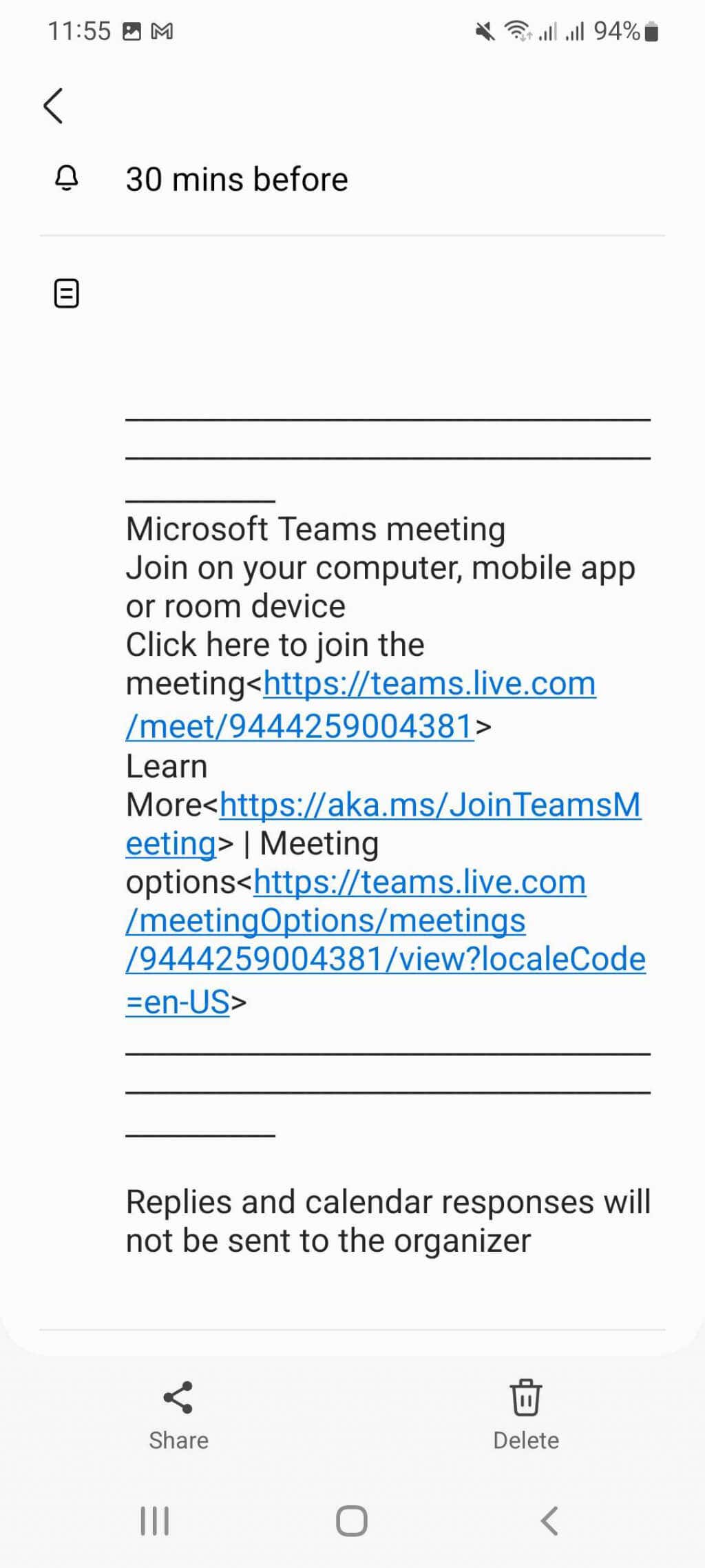
3. Bağlantıyı tıkladığınızda Şimdi katıl'ı tıklayarak toplantıya katılabilirsiniz.
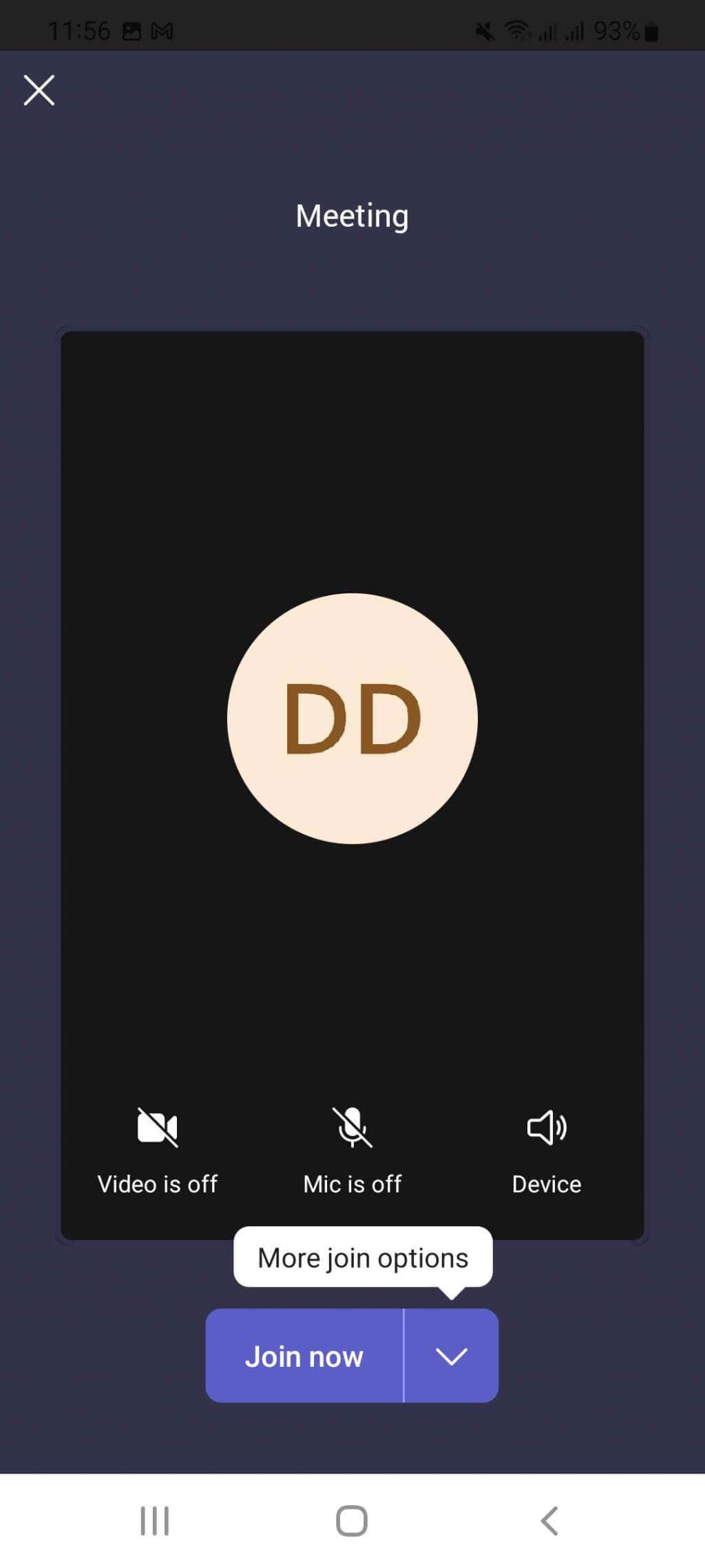
5. Microsoft Teams Uygulamasındaki Takvim Bağlantısından Katılın
Teams toplantısına katılmanıza olanak tanıyan başka bir takvim de Teams uygulamasının içindedir. Bir toplantıya organizatör tarafından davet edildiyseniz, toplantıyı Microsoft Teams takviminde planlayacaksınız. İşleyiş şekli şu şekildedir:
1. Teams uygulamasının sol tarafındaki menüde Takvim'i bulun ve tıklayın..
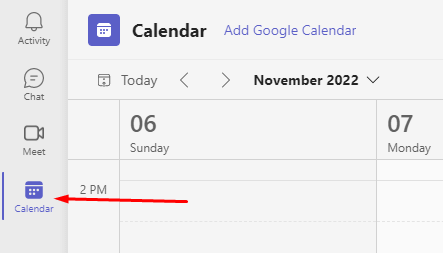
2. Belirlenen tarihte katılmak istediğiniz toplantıyı bulun. Toplantıyı seçin.
3. Toplantının açıklamasını içeren bir açılır pencere görünecektir. Katıldüğmesini tıklayın.
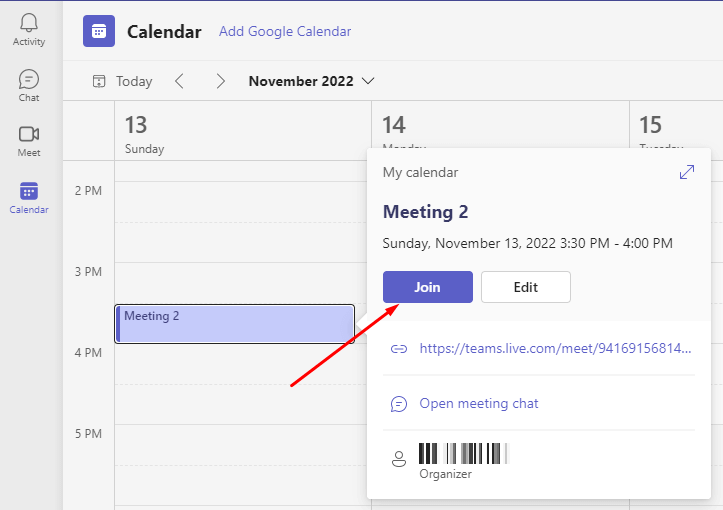
6. Sohbetten katılın
Teams uygulamasının toplantı sohbeti bölümü aracılığıyla da bir toplantıya katılabilirsiniz. Bunu yapmak için:
1. Teams uygulamanızı açın ve Sohbetbölümüne gidin.
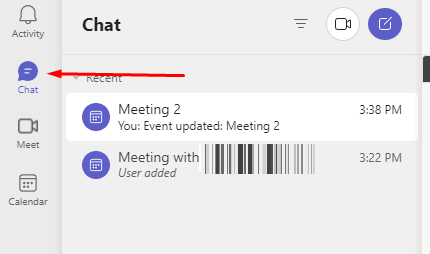
2. Grup sohbeti listesinden toplantıyı seçin ve ekranın sağ üst köşesindeki Katıl'ı tıklayın.
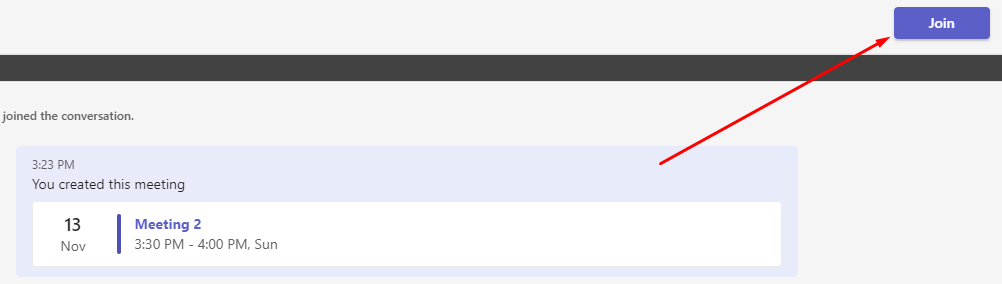
Microsoft Teams Toplantısına Her Yerden Katılın
Microsoft Teams'te yeni bir toplantıya katılmak kolaydır ve birkaç farklı yolla yapılabilir. İster masaüstü uygulamasını, ister web uygulamasını veya mobil uygulamayı kullanıyor olun, ihtiyacınız olan tek şey bir internet bağlantısı ve toplantı kimliği veya bağlantısıdır. Bir toplantıya katılmakta sorun yaşıyorsanız, tartışmaya katılabilmeniz için her zaman sesli ve görüntülü arama seçenekleri vardır. Ayrıca Apple CarPlay kullanıcısıysanız yolda, araç kullanırken Teams toplantısına katılabilirsiniz.
Henüz bir Microsoft Teams toplantısına katıldınız mı? Nasıl gitti? Toplantıya katılırken herhangi bir sorun yaşarsanız aşağıdaki yorum bölümünden bize bildirin.
.